Dans cette rubrique, vous pouvez configurer les paramètres avancés de l'analyse du trafic HTTP ainsi que les actions à appliquer en cas de détection de menaces.
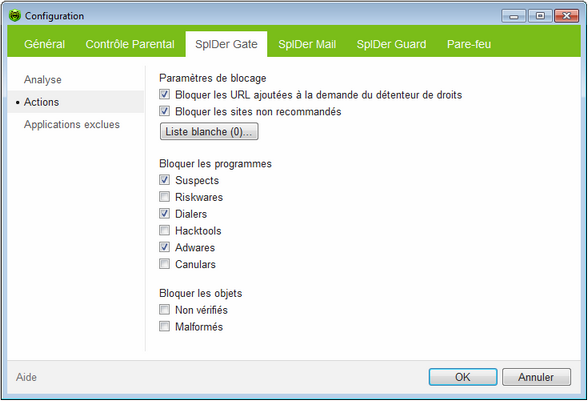
Pour obtenir des détails sur une option, cliquez sur le thème correspondant dans l'image. Pour obtenir des informations sur des options disponibles sur d'autres pages, cliquez sur le lien correspondant dans l'image.
Dans le groupe Paramètres de blocage, vous pouvez établir le blocage automatique d'accès aux URL ajoutées sur la demande du détenteur de droits (pour cela, cochez la case correspondante), ainsi que de bloquer l'accès aux sites non recommandés connus comme suspects (afin de bloquer l'accès à ces sites, cochez la case Bloquer les sites non recommandés). Cliquez sur le bouton Liste blanche pour spécifier les sites auxquels vous pouvez accéder sans prendre en compte d'autres restrictions configurées.
|
Par défaut, SpIDer Gate bloque l'accès aux sites web connus comme sources de virus ou d'autres types de malware. Dans ce cas, la listes des applications exclues de l'analyse est prise en compte. |
Par défaut, SpIDer Gate détecte et bloque les programmes malveillants suivants :
| • | Suspects ; |
| • | Adwares ; |
| • | Dialers. |
SpIDer Gate peut bloquer les objets suivants :
| • | Riskwares ; |
| • | Hacktools; |
| • | Canulars ; |
| • | Non vérifiés ; |
| • | Malformés. |
Pour modifier le jeu d'objets à bloquer, cochez les cases contre les types d'objets indésirables dont vous souhaitez bloquer la réception et décochez les cases contre les objets dont la transmission ne doit pas être bloquée.
Après avoir exécuté l'action spécifiée, le moniteur SpIDer Gate peut afficher une notification appropriée dans la zone de notification Windows. Si nécessaire, vous pouvez configurer les notifications s'affichant sur le bureau ou par email.